Jei jums nepatinka sukurtos " PivotTable" išvaizda, galite pasirinkti kitą stilių. Pavyzdžiui, jei savo "PivotTable" turite daug duomenų, gali būti naudinga rodyti juostines eilutes ar stulpelius, kad būtų lengviau nuskaityti arba paryškinti svarbius duomenis , kad jie išsiskirtų.
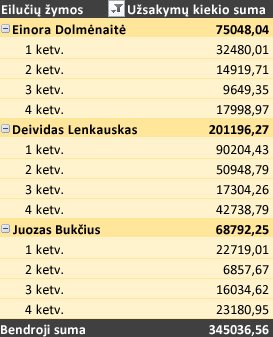
-
Spustelėkite bet kurioje „PivotTable“ vietoje, kad juostelėje būtų rodoma parinktis „PivotTable“ įrankiai.
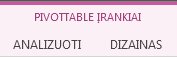
-
Spustelėkite Dizainas, tada spustelėkite mygtuką Daugiaugalerijoje "PivotTable" stiliai , kad pamatytumėte visus galimus stilius.

-
Pasirinkite norimą naudoti stilių.
-
Jei nematote patinkantį stilių, galite sukurti savo stilių. Galerijos apačioje spustelėkite Naujas "PivotTable" stilius , nurodykite pasirinktinio stiliaus pavadinimą ir pasirinkite norimas parinktis.
Patarimas: Jei norite pakeisti "PivotTable" formą ir laukų, stulpelių, eilučių, tarpinių sumų, tuščių langelių ir eilučių rodymo būdą, galite sukurti "PivotTable" maketą ir formatą.
Rodyti juostines eilutes, kad būtų lengviau nuskaityti
-
Spustelėkite bet kurioje „PivotTable“ vietoje, kad juostelėje būtų rodomi „PivotTable įrankiai“.
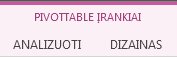
-
Spustelėkite Dizainas > Juostinės eilutės (arba Juostiniai stulpeliai).
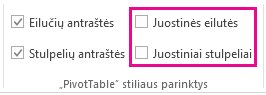
Galite peržiūrėti ir sąveikauti su "PivotTable" duomenimis, tačiau "PivotTable" įrankiai, kurių reikia keičiant "PivotTable" stilių, negalimi Internetinė „Excel“. Kad galėtumėte tai padaryti, jums reikės "Excel" kompiuterio versijos. Žr. "PivotTable" stiliaus keitimas.
"PivotTable" "iPad" įrenginyje pasiekiama klientams, naudojantems "Excel" "iPad" 2.82.205.0 ir naujesnėse versijose. Norėdami pasiekti šią funkciją, įsitikinkite, kad programa atnaujinta į naujausią versiją per App Store.
-
Bakstelėkite bet kurioje "PivotTable" vietoje, kad būtų rodoma juostelės skirtuke "PivotTable ".
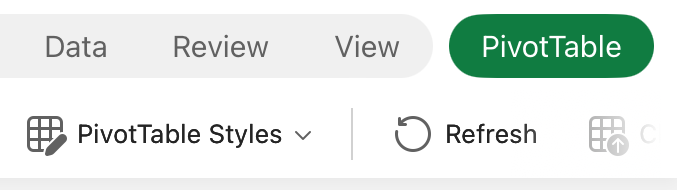
-
Bakstelėkite "PivotTable" stiliai, tada slinkite galerijoje aukštyn, kad pamatytumėte visus galimus stilius.
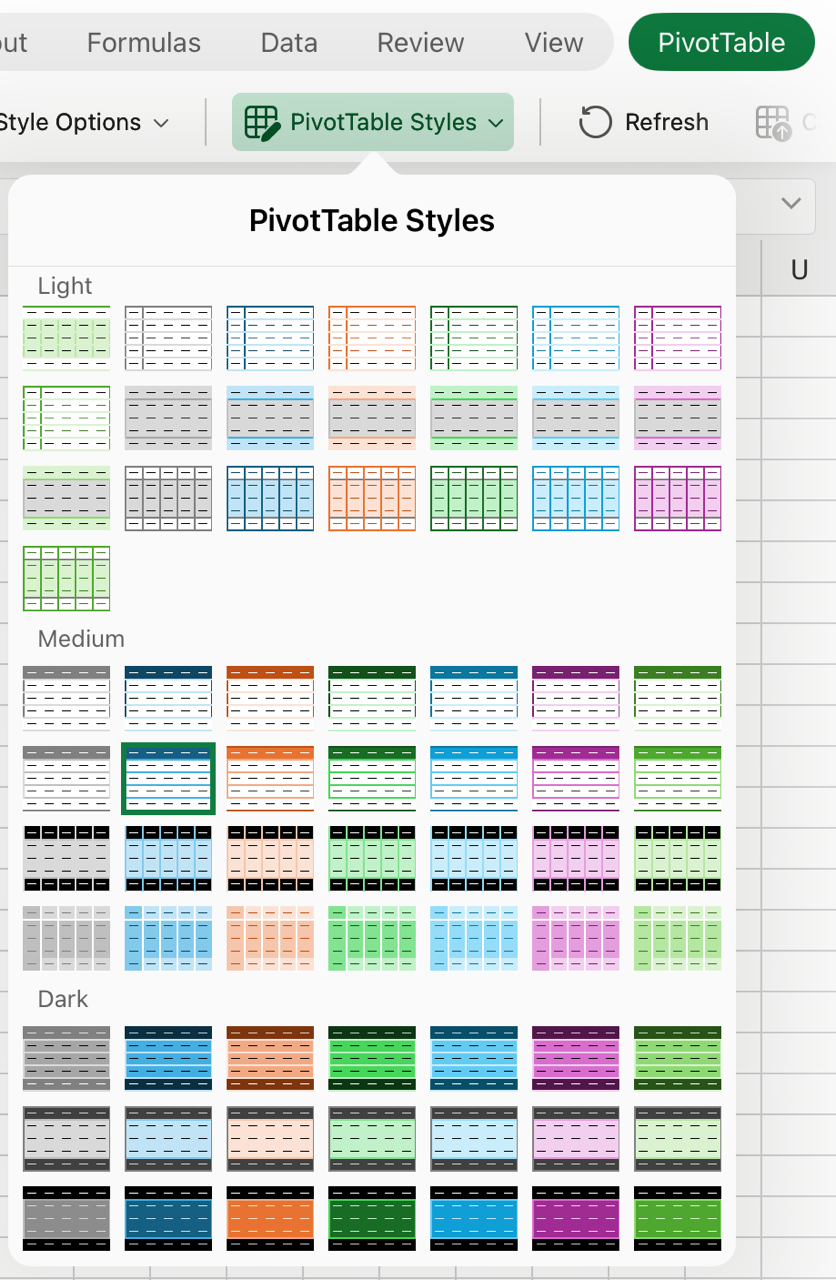
-
Pasirinkite norimą naudoti stilių.
-
Jei norite pakeisti "PivotTable" formą ir laukų, stulpelių, eilučių, tarpinių sumų, tuščių langelių ir eilučių rodymo būdą, galite sukurti "PivotTable" maketą ir formatą.
Rodyti juostines eilutes, kad būtų lengviau nuskaityti
-
Bakstelėkite bet kurioje "PivotTable" vietoje, kad būtų rodoma juostelės skirtuke "PivotTable ".

-
Bakstelėkite Stiliaus parinktys > Juostinės eilutės (arba Juostiniai stulpeliai).
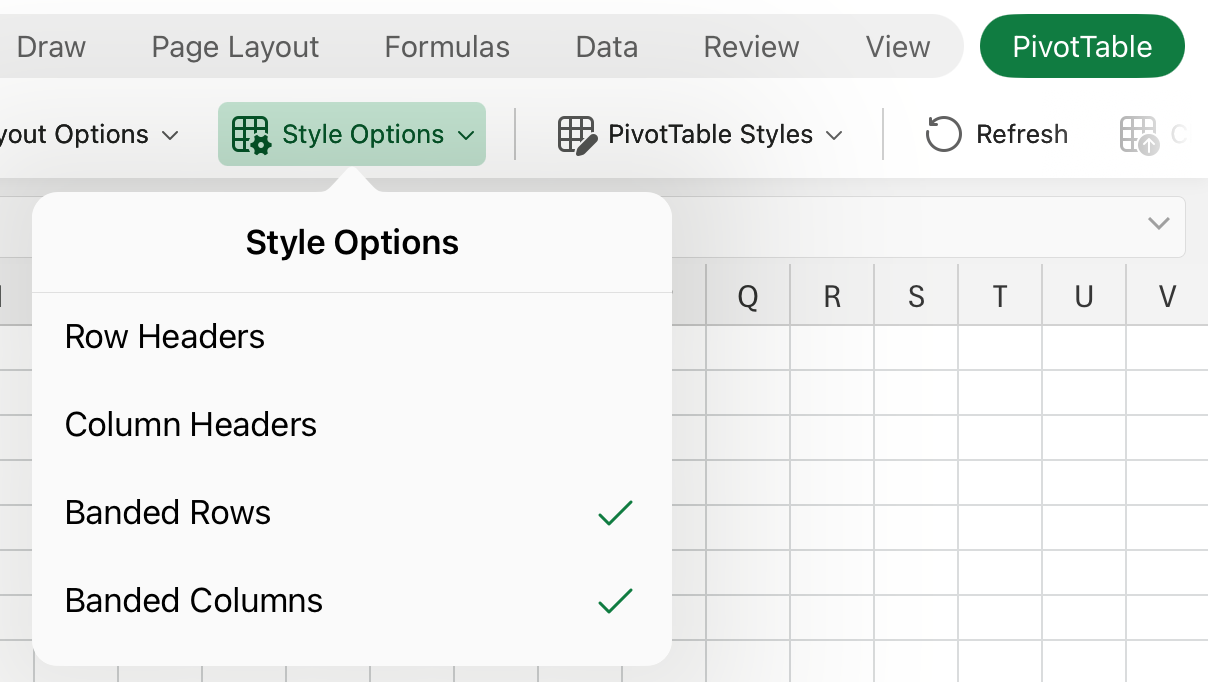
Reikia daugiau pagalbos?
Visada galite paklausti „Excel“ technologijų bendruomenės specialisto arba gauti palaikymo bendruomenėse.
Taip pat žr.
„PivotTable“ kūrimas siekiant analizuoti darbalapio duomenis
„PivotTable“ kūrimas siekiant analizuoti išorinius duomenis
„PivotTable“ kūrimas norint analizuoti duomenis keliose lentelėse
„PivotTable“ duomenų maketo keitimas
Sąlyginių formatų pridėjimas, keitimas, radimas ar šalinimas










